Bước 1. Hướng dẫn tạo Database
Đâu tiên thì mình sẽ tạo một Database mới. Nếu bạn đã tạo rồi thì bỏ qua bước này thực hiện luôn bước tiếp theo. Nếu bạn chưa tạo thì hãy tạo như sau.
Đề tạo một Database mới bạn click chọn Databases => Add Databases như ảnh bên dưới.
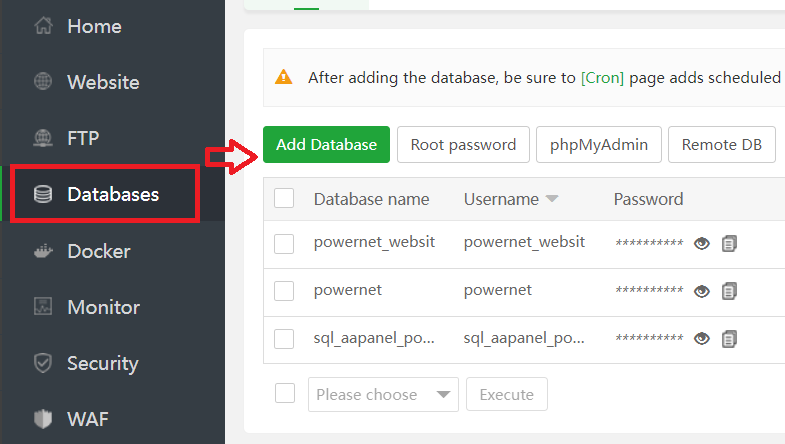
Tiếp theo ở phần Add Database bạn hãy nhập vào thông tin như sau
- DBName: Đặt tên cho Database và chọn UTF-8
- Username: Đặt tên User (khuyến kích đặt trùng với DBNAME)
- Passwd: Nhập vào Passwd cần đặt (khuyến khích đặt passwd phức tạp)
- Permission: Local server
- Type: MySQL
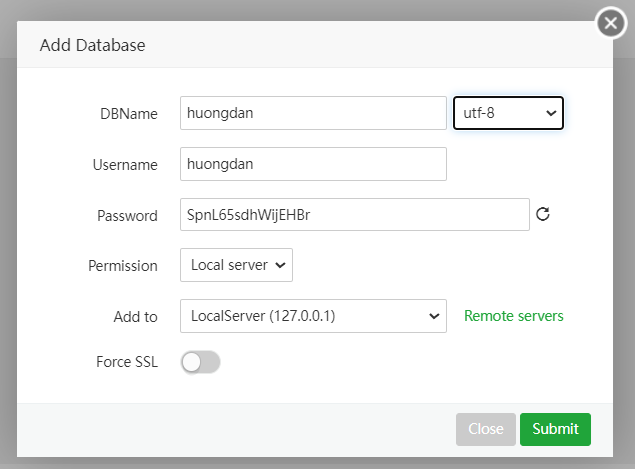
Bước 2: Import Database trên AAPANEL
Tại Databases bạn sẽ thấy Database vừa tạo. Bạn hãy chọn Database cần làm và chọn dòng Import để bắt đầu nhập.
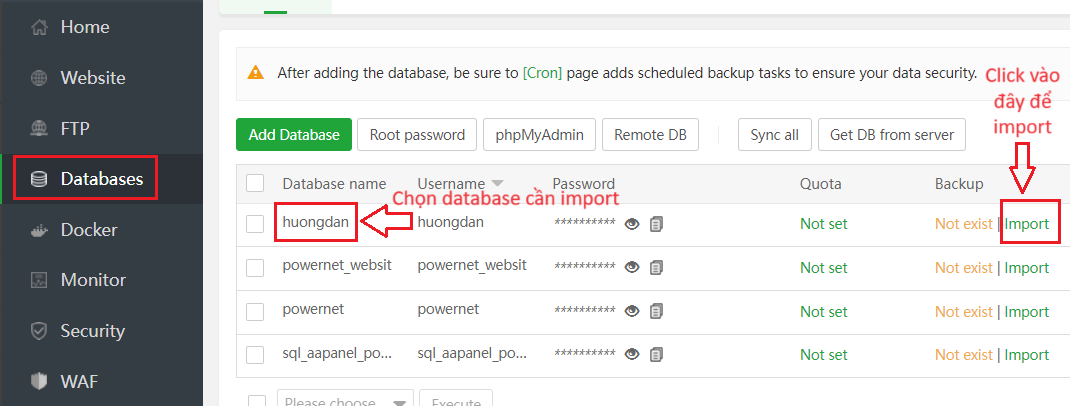
Tiếp theo bạn chọn Upload from local để tìm Databases ở máy tính cá nhân.
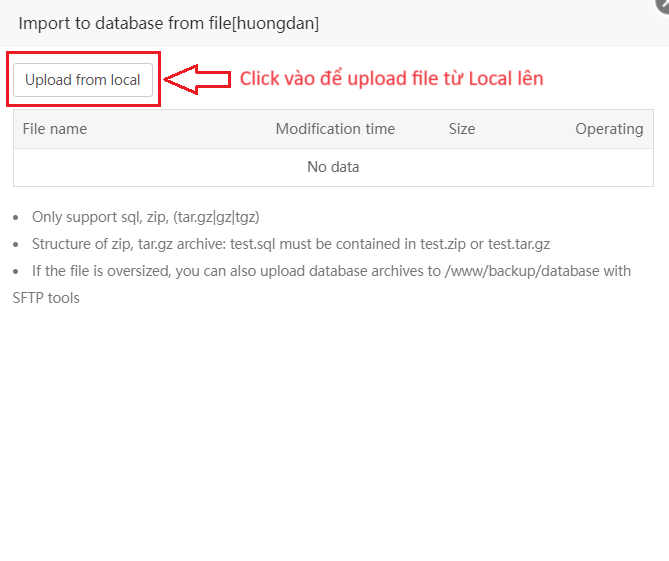
Khi đã chọn được Database thì bạn click vào Upload để tải file lên máy chủ
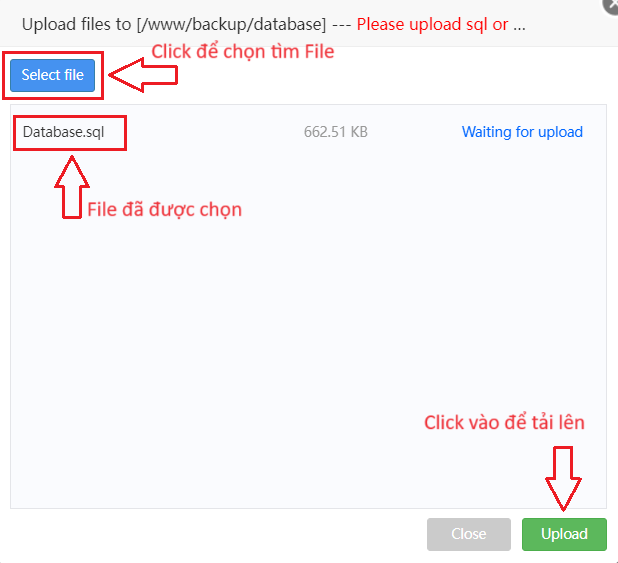
Quá trình tải sẽ phụ thuộc vào tốc độ Internet ở nhà bạn. Khi tải xong bạn sẽ nhận được thông báo Complete. Bây giờ thì bạn hãy đóng cửa sổ này đi.
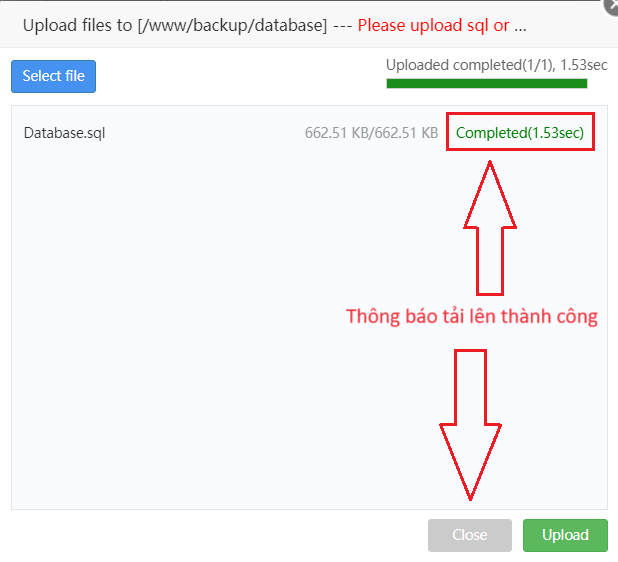
Sau đó bạn sẽ thấy Database bạn vừa tải lên nó nằm ở đây. Bạn hãy click vào chữ Import(Nhập) để bắt đầu nhập vào.
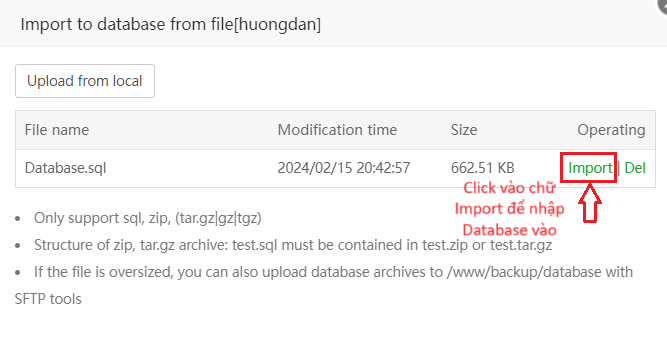
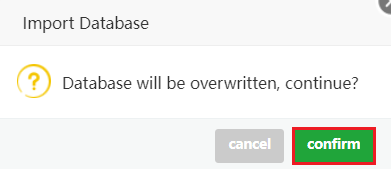
Quá nhập sẽ bắt đầu và phụ thuộc vào dung lượng File Database mà thời gian sẽ nhanh hay chậm. Ở giao diện này bạn không tắt cửa sổ cho đến khi thực hiện hoàn tất.
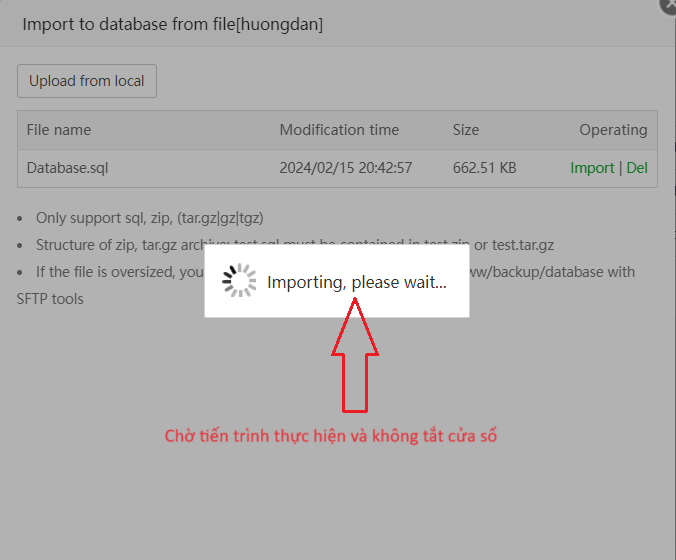
Và đây là kết quả sau khi mình Import xong.
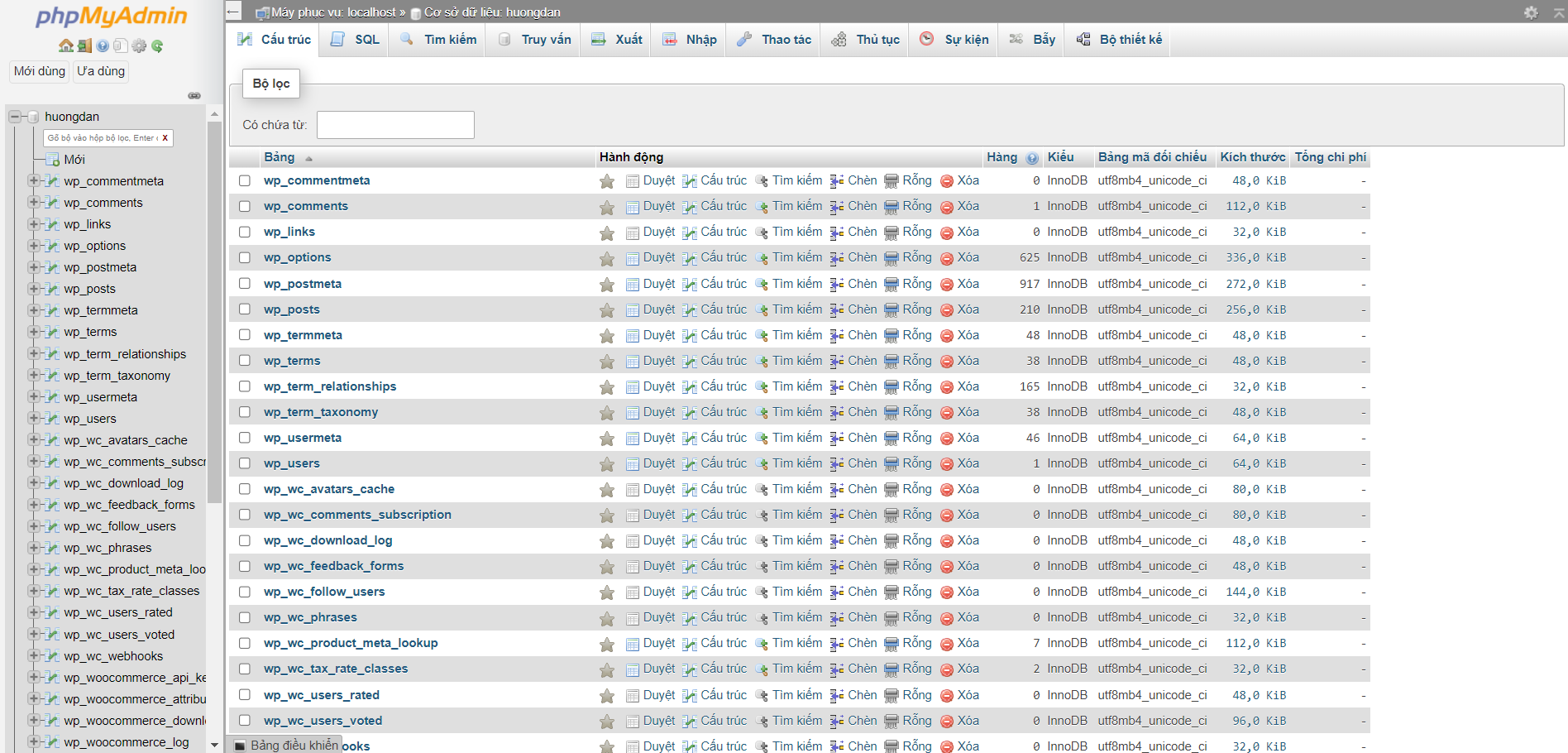
Chúc bạn thực hiện thành công.

